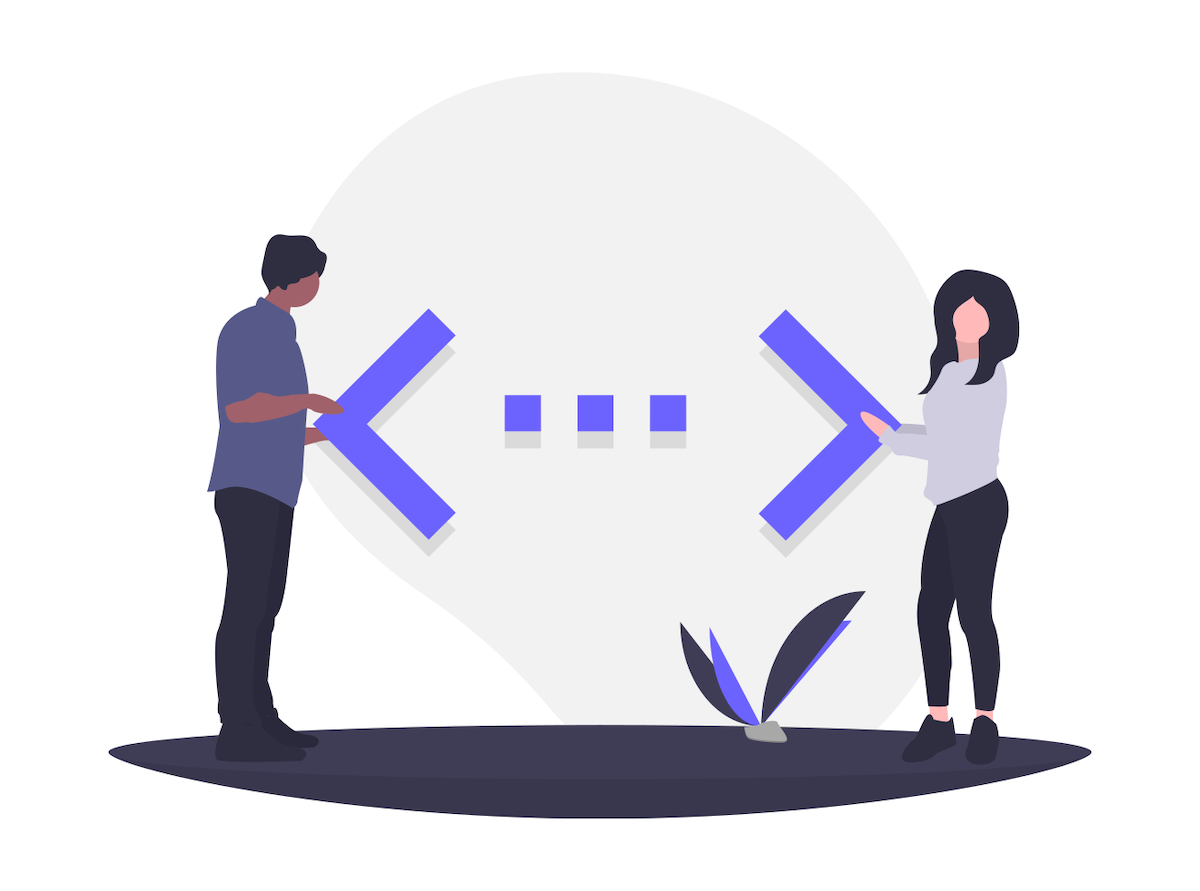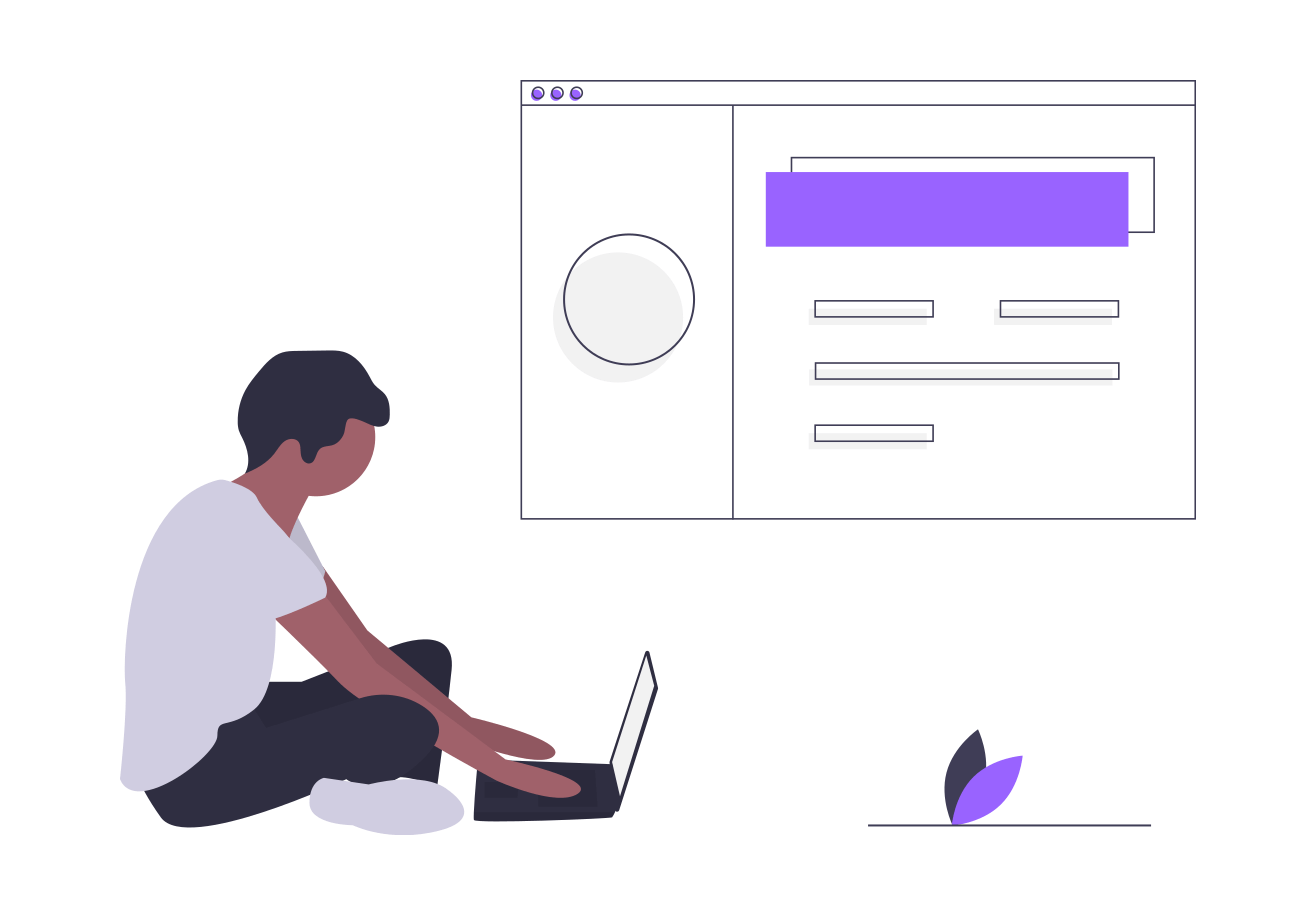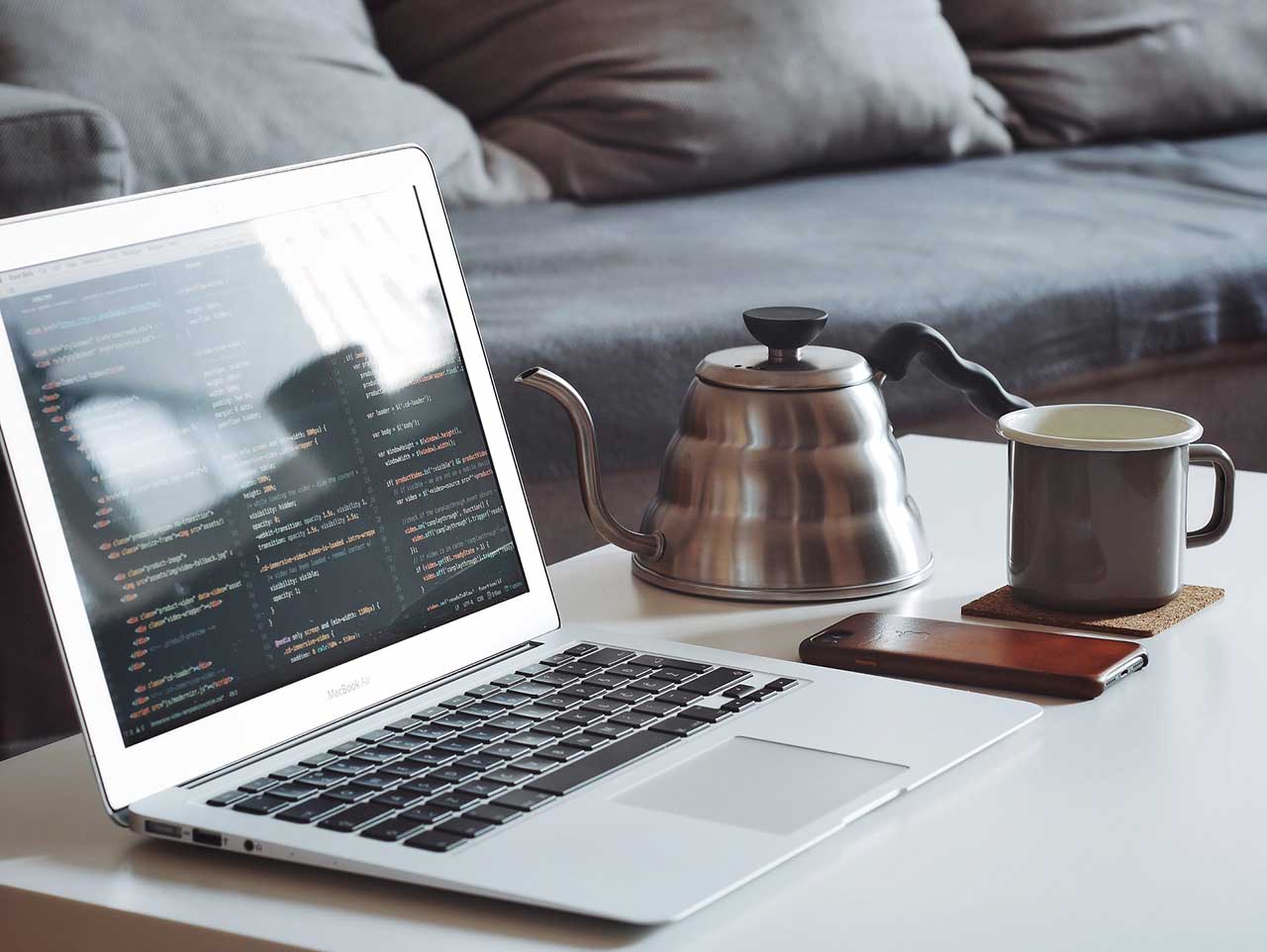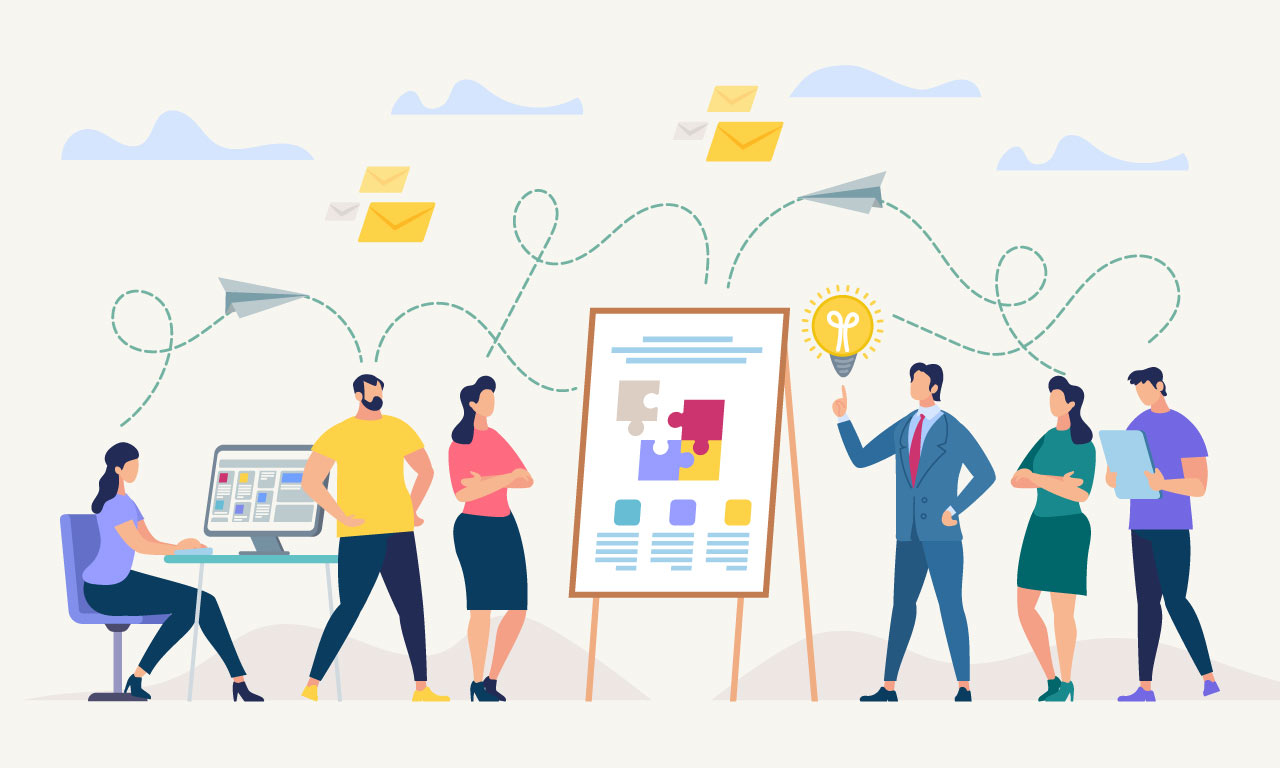ボタンやタブで切り替えて、Webサイトのコンテンツを変更する方法を知りたい。JavaScriptはあまりわからないし、簡単にサクッと作れる方法が知りたい。
こういった方でも出来る「コピペOK」なコードをお見せします。
サクッと出来ますので、お困りの方はぜひどうぞ!
タブで切り替える機能をjQueryでサクッと実装する

必要な言語は下記の通り。
- HTML
- CSS
- jQuery
順番に解説します。
HTMLでやること
HTMLでやることは、表示用のコンテンツを作ることです。下記をコピペしたらOKです。
HTMLのコード
<!-- 切り替えボタン -->
<div class="buttonBox">
<a class="button tab-active" id="tab1_button">
タブ1
</a>
<a class="button" id="tab2_button">
タブ2
</a>
</div>
<!-- ケース別の表示・非表示 -->
<!-- tab1の場合 -->
<div class="contents" id="tab1">
<h3 class="tab-h3">
タブ1の見出し
</h3>
<div class="tab-content">
タブ1の内容・タブ1の内容・タブ1の内容・タブ1の内容・タブ1の内容・タブ1の内容・タブ1の内容・タブ1の内容・タブ1の内容・タブ1の内容・タブ1の内容・タブ1の内容・タブ1の内容・タブ1の内容・タブ1の内容・タブ1の内容・タブ1の内容・タブ1の内容・タブ1の内容・タブ1の内容・タブ1の内容・タブ1の内容・タブ1の内容
</div>
</div>
<!-- tab2の場合 -->
<div class="contents" id="tab2">
<h3 class="tab-h3">
タブ2の見出し
</h3>
<div class="tab-content">
タブ2の内容・タブ2の内容・タブ2の内容・タブ2の内容・タブ2の内容・タブ2の内容・タブ2の内容・タブ2の内容・タブ2の内容・タブ2の内容・タブ2の内容・タブ2の内容・タブ2の内容・タブ2の内容・タブ2の内容・タブ2の内容・タブ2の内容・タブ2の内容・タブ2の内容・タブ2の内容・タブ2の内容・タブ2の内容・タブ2の内容
</div>
</div>これでOKです。
なお、jQueryを読み込む必要があるので、bodyタグを閉じる直前とかで、読み込むようにしておいてください。
よくわからないって方は、</body>の前で、下記をコピペしておいたら大丈夫です!後でちゃんと調べておきましょう。
<script src="https://ajax.googleapis.com/ajax/libs/jquery/3.1.1/jquery.min.js"></script>CSSでやること
CSSでやることは、切り替えの飾り付けです。とはいっても、最小限で書いているので、残りは自分の好きなようにカスタマイズしてOKです。
CSSのコード
.buttonBox {
display: flex;
justify-content: center;
align-items: center;
}
.button {
color: #333;
border: 1px solid #333;
width: calc(70% / 2);
text-align: center;
padding: 10px;
margin-right: 26px;
}
.button:last-child {
margin-right: 0;
}
.button:hover {
background-color: #444;
color: #fff;
cursor: pointer;
}
.buttonBox .tab-active {
background-color: #333;
color: #fff;
}
.contents {
width: 70%;
margin: 0 auto;
}
.tab-content {
text-align: left;
}
[id="tab2"] {
display: none;
}CSSはこんな感じ。
タブというよりは、ボタン風ですかね。こだわりがあれば、お好みで書き換えてみてください。
jQueryでやること
jQueryでやることは下記の通り
- ①:ボタンをチェック
- ②:状態をチェック
- ③:表示・非表示の処理
こんな感じです。これも下記のコードをコピペしたら実装できます。
jQueryのコード
// *******************************************
// ボタンやタブ切り替えによる表示・非表示の処理
// *******************************************
// ①ボタンを監視
$("#tab1_button").on("click", function () {
// ②状態をチェック
// tab1ボタンがアクティブかどうか
if ($("#tab1_button").hasClass("tab-active")) {
// アクティブなら何もしない
} else {
// ③表示・非表示の処理
// アクティブではない
// tab2を非表示
$("#tab2").hide();
$("#tab2_button").removeClass("tab-active");
// tab1を表示
$("#tab1").fadeIn();
$("#tab1_button").addClass("tab-active");
}
});
// ①ボタンを監視
$("#tab2_button").on("click", function () {
// ②状態をチェック
// tab2がアクティブかどうか
if ($("#tab2_button").hasClass("tab-active")) {
// アクティブなら何もしない
} else {
// ③表示・非表示の処理
// アクティブではない
// tab1を非表示
$("#tab1").hide();
$("#tab1_button").removeClass("tab-active");
// tab2を表示
$("#tab2").fadeIn();
$("#tab2_button").addClass("tab-active");
}
});これで全て完了です!
そのまま使用すると、下記のようになるはずです。
それでは、今回は以上となります。何かのお役に立てましたら嬉しいです。